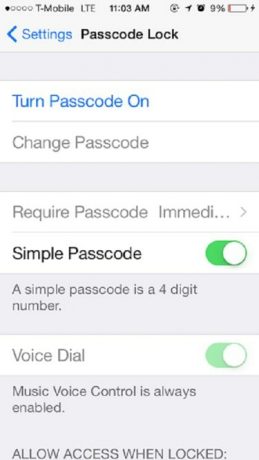
O IOS 8 tem muitas opções de configuração para manter seu iPhone seguro.
Crédito da imagem: Imagem cortesia da Apple Inc.
"Bloquear" um iPhone geralmente se refere a pressionar o botão superior para desligar a tela. No entanto, o iOS 8 inclui recursos de segurança que exigem uma senha ou uma impressão digital registrada para ligar a tela e usar o iPhone. Se a configuração de senha estiver habilitada, o botão superior bloqueia seu iPhone para protegê-lo. Vá para a seção "Senha" do aplicativo Configurações para editar o método pelo qual você protege seu telefone e escolher o que você ainda pode acessar enquanto estiver bloqueado.
Passo 1
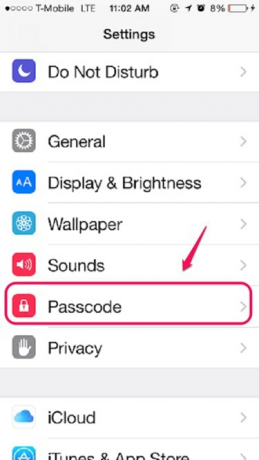
Escolha "Senha" no aplicativo Configurações.
Crédito da imagem: Imagem cortesia da Apple Inc.
Clique em "Senha" no aplicativo Configurações. Está marcado com um ícone de cadeado. Se o seu telefone estiver equipado para ler impressões digitais, a configuração é "Touch ID e senha" ao lado de um ícone de impressão digital.
Vídeo do dia
Passo 2
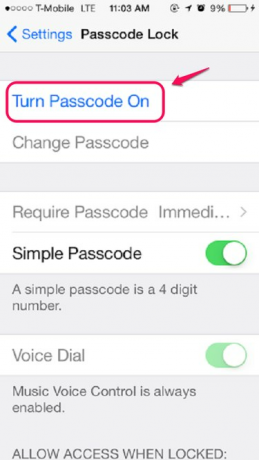
Selecione "Ativar senha" em Configurações de senha.
Crédito da imagem: Imagem cortesia da Apple Inc.
Escolha "Ativar senha" nas opções de configurações de senha para exigir um código numérico de quatro dígitos para desbloquear o telefone.
etapa 3
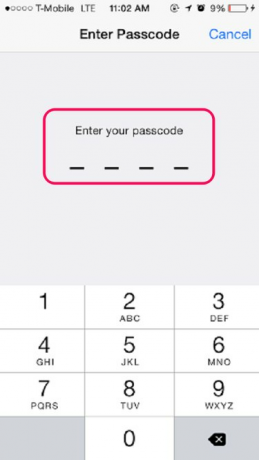
Escolha um código de quatro dígitos e digite-o duas vezes.
Crédito da imagem: Imagem cortesia da Apple Inc.
Digite um código de quatro dígitos. Digite-o uma segunda vez para confirmar.
Passo 4
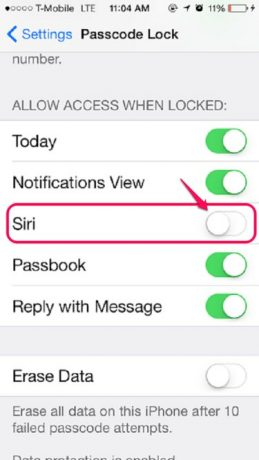
Desative o acesso do Siri quando o telefone estiver bloqueado para aumentar a segurança.
Crédito da imagem: Imagem cortesia da Apple Inc.
Desative o Siri nas configurações de senha para segurança extra. Use o botão de alternância denominado "Siri" na seção "Permitir acesso quando bloqueado" das configurações de senha.
Quando essa configuração está habilitada, que é o padrão, qualquer pessoa pode ver notas e histórico de chamadas, fazer chamadas, postar no Facebook e até mesmo enviar e ler e-mails enquanto a tela está bloqueada. A coisa mais segura a fazer é desativar o Siri na tela de bloqueio.
Dica
Para uma segurança ainda mais rígida, desligue a chave seletora ao lado de "Senha simples" nas configurações de senha. Esse recurso requer uma senha mais longa, usando não apenas números, mas também letras e símbolos.
O IOS 8 desativa o iPhone se você digitar a senha errada seis vezes consecutivas, mas permite que você tente novamente após um minuto. Se você não consegue lembrar sua senha, você deve apagar e restaurar seu iPhone usando o iTunes no seu computador.
Ative o botão de alternância ao lado de "Apagar dados" nas configurações de senha para definir o iPhone para apagar a si mesmo após 10 tentativas malsucedidas de senha.




